win11本地账户开机密码怎么取消 win11本地账户取消开机密码方法
更新时间:2023-10-16 14:16:43作者:jhuang
为了保证电脑系统的安全,多数用户会设置开机密码,不过对于一些用户来说,使用本地账户登录win11需要密码可能会感到不便。那么win11本地账户开机密码怎么取消呢?其实删除win11账户开机密码的方法不难。在本文中,我们将分享win11本地账户取消开机密码方法,帮助大家解决问题。
解决方法:
1、桌面此电脑,选择后,点击【右键】,在打开的菜单项中,选择【管理】。
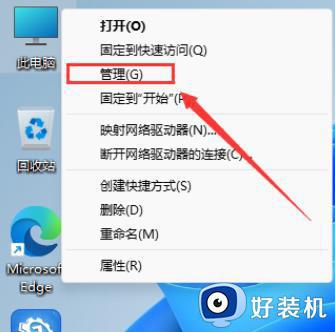
2、计算机管理窗口,左侧点击【本地用户和组 - 用户】,右侧找到你使用的用户名,选择后,点击【右键】,然后在打开的菜单项中,选择【设置密码】。
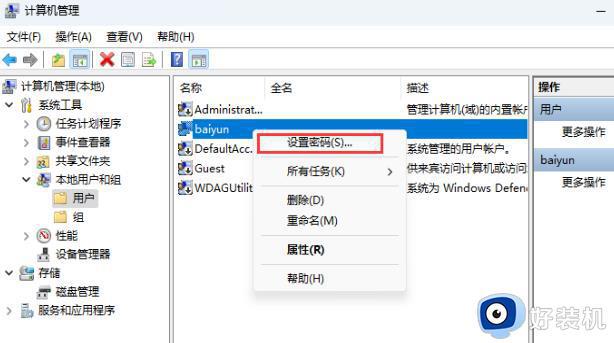
3、然后会有一个提示信息,大概看一下,没问题就点击【继续】。
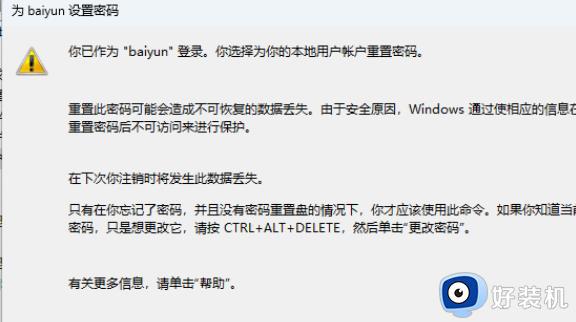
4、新密码和确认密码留空,直接点击【确定】,就可以取消本地账户密码了。
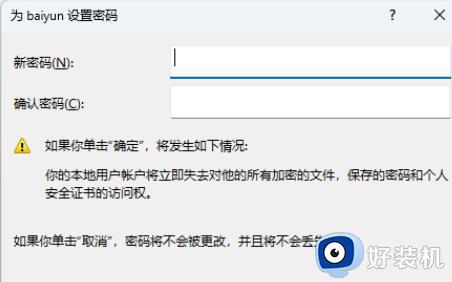
以上就是关于win11本地账户开机密码怎么取消的全部内容,如果你遇到了相同情况,可以按照这个方法解决。
win11本地账户开机密码怎么取消 win11本地账户取消开机密码方法相关教程
- win11取消不了开机密码为什么 Win11取消登录密码的教程
- win11用户密码怎么取消 win11取消账户开机密码的方法
- w11开机密码怎么取消 win11如何取消开机密码登录
- 怎么取消win11开机密码 win11开机密码该如何取消
- win11怎么取消开机登录密码 windows11如何取消开机密码设置
- win11密码保护怎么取消 win11开机密码的取消教程
- win11电脑取消开机密码怎么设置 windows11开机密码取消方法
- win11开机密码为什么不能取消 win11开机密码不能取消的解决方法
- win11开机无法取消pin密码怎么办 win11开机pin密码取消不了如何解决
- win11登录密码怎么取消 win11取消登录密码的方法
- win11家庭版右键怎么直接打开所有选项的方法 win11家庭版右键如何显示所有选项
- win11家庭版右键没有bitlocker怎么办 win11家庭版找不到bitlocker如何处理
- win11家庭版任务栏怎么透明 win11家庭版任务栏设置成透明的步骤
- win11家庭版无法访问u盘怎么回事 win11家庭版u盘拒绝访问怎么解决
- win11自动输入密码登录设置方法 win11怎样设置开机自动输入密登陆
- win11界面乱跳怎么办 win11界面跳屏如何处理
win11教程推荐
- 1 win11安装ie浏览器的方法 win11如何安装IE浏览器
- 2 win11截图怎么操作 win11截图的几种方法
- 3 win11桌面字体颜色怎么改 win11如何更换字体颜色
- 4 电脑怎么取消更新win11系统 电脑如何取消更新系统win11
- 5 win10鼠标光标不见了怎么找回 win10鼠标光标不见了的解决方法
- 6 win11找不到用户组怎么办 win11电脑里找不到用户和组处理方法
- 7 更新win11系统后进不了桌面怎么办 win11更新后进不去系统处理方法
- 8 win11桌面刷新不流畅解决方法 win11桌面刷新很卡怎么办
- 9 win11更改为管理员账户的步骤 win11怎么切换为管理员
- 10 win11桌面卡顿掉帧怎么办 win11桌面卡住不动解决方法
